Seguro que en alguna ocasión, os habréis encontrado en la tesitura de que alguien ha perdido u olvidado la contraseña del usuario root de su servidor de vCenter Virtual Appliance. En el laboratorio de hoy, aprenderemos a restablecer la contraseña del usuario root de un servidor vCenter Virtual Appliance de la versión 5.5.0.
En primer lugar, abriremos vSphere Client en nuestro equipo y conectaremos al servidor Host donde se encuentra ubicada la máquina virtual de vCSA. Seleccionaremos la máquina de vCenter Virtual Appliance y utilizando el botón derecho de nuestro ratón desplegaremos el menú y seleccionaremos la opción Power.
Aparecerá un segundo desplegable, en él seleccionaremos la opción Restart Guest, confirmaremos que efectivamente queremos reiniciar el sistema operativo y estaremos atentos a que aparezca el gestor de arranque de GRUB.
Aparecerá un segundo desplegable, en él seleccionaremos la opción Restart Guest, confirmaremos que efectivamente queremos reiniciar el sistema operativo y estaremos atentos a que aparezca el gestor de arranque de GRUB.
Observaremos el arranque del sistema y cuando aparezca el gestor de arranque de GRUB, pulsaremos la barra espaciadora de nuestro teclado para desactivar el arranque automático de la opción por defecto.
Seguidamente, pulsaremos la tecla p de nuestro teclado para acceder a las opciones de inicio del dispositivo.
Deberemos introducir la contraseña de GRUB. Si hemos instalado vCenter Server appliance sin editar la contraseña por defecto desde la Virtual Appliance Management Interface (VAMI), la contraseña del gestor de arranque de GRUB predeterminada será vmware todo en minúsculas.
Utilizaremos las teclas de flecha de nuestro teclado para seleccionar la opción VMware vCenter Server Appliance y, seguidamente, presionaremos la tecla e para poder editar los comandos de arranque.
Usando las teclas de flecha de nuestro teclado, nos desplazaremos hasta la segunda línea del menú donde podremos definir los parámetros de arranque del kernel de nuestra máquina virtual, la seleccionaremos y seguidamente pulsaremos la tecla e para editar el arranque.
Añadiremos la linea init=/bin/bash a las opciones de arranque del kernel y pulsaremos Enter .
Debería quedar parecido a lo que mostramos a continuación
<n nousb audit=1 init=/bin/bash
Debería quedar parecido a lo que mostramos a continuación
<n nousb audit=1 init=/bin/bash
Volveremos al gestor de GRUB de parámetros de arranque del kernel, dónde presionaremos la tecla b del teclado para iniciar el sistema con la shell.
Para restablecer la contraseña del usuario root de nuestro vCenter Virtual Appliance 5.5.0, usaremos el comando passwd.
Escribiremos,
passwd root
A continuación, entraremos dos veces la nueva contraseña. Una vez terminado el proceso de cambio de contraseña, reiniciaremos el equipo.
Escribiremos,
passwd root
A continuación, entraremos dos veces la nueva contraseña. Una vez terminado el proceso de cambio de contraseña, reiniciaremos el equipo.
Comprobaremos que podremos validar con el usuario root sin problemas con la nueva contraseña.



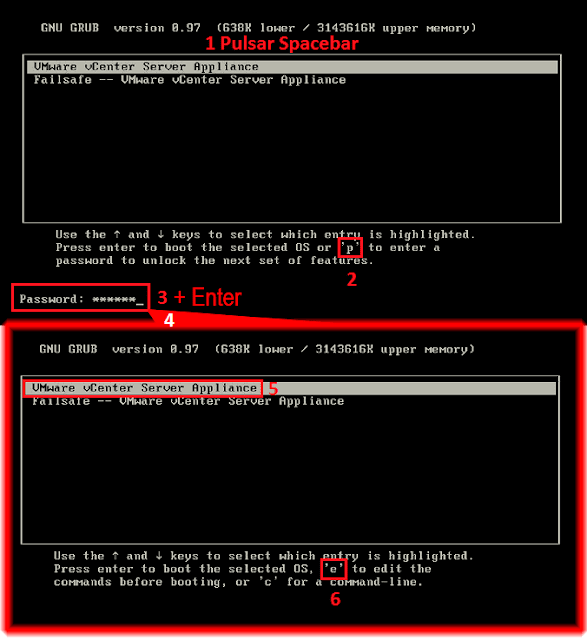



No hay comentarios:
Publicar un comentario